如果想要对win10系统设置定时开机要怎么弄呢?win10定时开机的设置会不会很复杂呢?接下来,小编就给大家讲解一下win10系统定时开机的小方法。
第一步、按下Win+X调出开始按钮右键菜单,点击选择“控制面板”
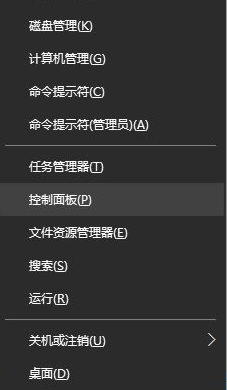
第二步、在控制面板窗口,选择大图标查看方式,找到并点击“安全性和维护”
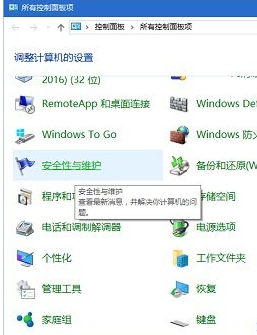
第三步、在安全性和维护窗口点开“维护”,然后找到并点击“更改维护设置”
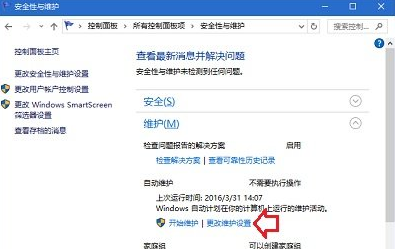
第四步、在自动维护窗口,点击勾选“允许预定维护在预定时间唤醒我的计算机”,然后点击事件后面的向下箭头,点击选择合适的时间后,点击底部“确定”即可
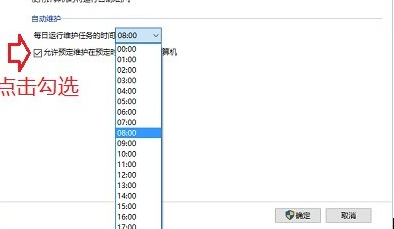
经过以上的步骤,我们已把win10定时开机的流程成功搞定。现在我们就可以随时设置一个时间,让它自动启动了。朋友们,win10系统定时开机的方法是不是很简单呢?如果需要了解安装win10配置要求,请给我们留言哟。